A conversor de vídeo 1080p pode ajudar a garantir que seus filmes sejam interoperáveis com o hardware e o sistema operacional se você quiser visualizar vídeos de alta qualidade no computador ou em outro dispositivo. Você pode querer melhorar a qualidade de seus filmes ou diminuir a resolução para criar arquivos menores; você pode alterar a resolução usando um conversor 1080p.
Você pode testar vários conversores gratuitos bem como premium mais caros com funcionalidades adicionais. Com base no que você precisa, você pode baixar software e shareware de fornecedores confiáveis ou tentar um conversor de vídeo 1080p online por meio de um site.
Conteúdo: Parte 1. Melhores conversores de vídeo HD 1080P para Windows e MacParte 2. Conversores de vídeo 1080P online gratuitosParte 3. Conclusão
Parte 1. Melhores conversores de vídeo HD 1080P para Windows e Mac
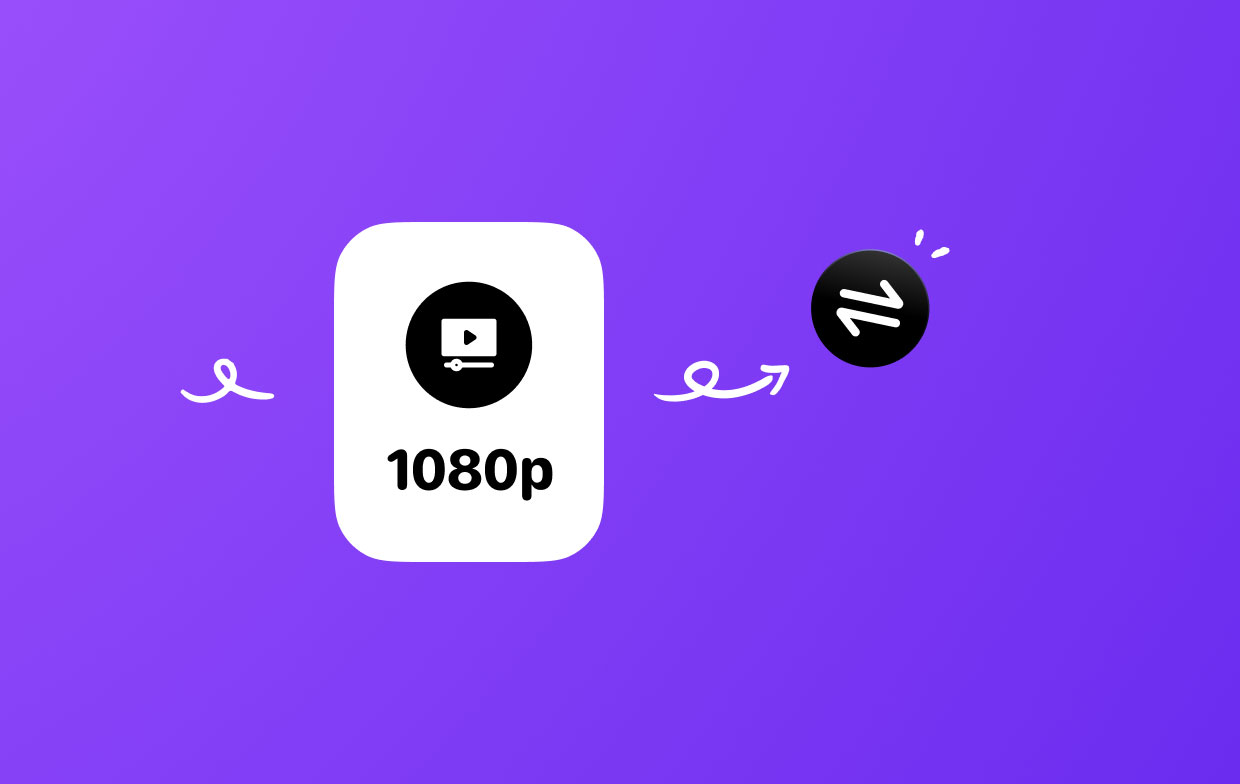
Conversor de vídeo iMyMac
Um conversor de vídeo 1080p como Conversor de vídeo iMyMac é compatível com Windows e Mac. Ele pode aprimorar filmes com aparentes melhorias visuais ao transformar um vídeo de baixa resolução em HD em uma tela maior.
- Apresentação livro iMyMac Video Converter em um computador Mac ou Windows.
- Qualquer arquivo pode ser solto ou arrastado para a tela do programa.
- Você pode escolher o tipo de arquivo para o qual deseja que o formato de arquivo seja convertido na caixa suspensa ao clicar no botão "Converter formato". As diferentes opções de resolução também são fornecidas. Para atender às suas necessidades específicas, você pode converter os filmes abaixo para a resolução de sua escolha.
- A identificação de modificações de arquivos tornou-se significativamente mais fácil como resultado da interface do usuário.
- Quando você escolhe Economize, todas as alterações de configuração que você fizer serão preservadas.
- Selecionando uma opção de conversão na barra de ferramentas inicia o processo de conversão.

Conversor de Vídeo Movavi
Movavi Video Converter é um dos programas mais confiáveis para converter vídeo em formatos de arquivo HD. Esta ferramenta é simples de usar e não requer nenhum conhecimento especial para ser utilizada. Seja utilizando-o para dispositivos Windows ou Mac, você poderá perceber que o produto é o melhor conversor de vídeo 1080p para satisfazer seus requisitos de conversão de arquivos.
- Instale o software e execute-o após o download.
- Para importar sua mídia, clique em add Media e escolher a opção Adicionar vídeo.
- Escolha a configuração apropriada do grupo HD/Full HD ou 4K Ultra HD abrindo a guia Vídeo.
- Imprensa Converter.
WinX HD Video Converter Deluxe
É possível compactar, editar e converter vídeos usando WinX HD Video Converter Deluxe. Você também pode obter vídeos em 4K e HD de vários sites com ele. O software é um conversor de vídeo 1080p útil, que oferece configurações predefinidas para dispositivos móveis e suporta formatos de vídeo conhecidos.
- Obtenha o software visitando o site do desenvolvedor.
- Apresentação livro o conversor e escolha os vídeos que deseja adicionar clicando em Vídeo na janela superior do programa.
- Escolha a opção de saída correspondente na caixa de diálogo que aparece. Escolha OK.
- Abra as configurações clicando no símbolo da roda dentada. Faça suas seleções na lista suspensa Resolução. Clique OK.
- Clicando CORRE iniciará a conversão.
Travão de mão
Com a ajuda das predefinições do programa, o HandBrake pode ajudá-lo a converter seu vídeo para um formato HD compatível com seu tablet, smartphone, reprodutor de mídia, computador ou navegador da web. Além disso, funciona com vídeos em DVD, permitindo a utilização de marcadores de capítulos, títulos e legendas. É um poderoso conversor de vídeo 1080p.
- Visite o site do HandBrake para obter o aplicativo.
- Arraste seus arquivos dentro do software após iniciar o aplicativo.
- Existem duas opções disponíveis no Formato campo: MP4 e MKV.
- Sob o Dimensão guia, altere a resolução.
- Escolha Iniciar codificação.
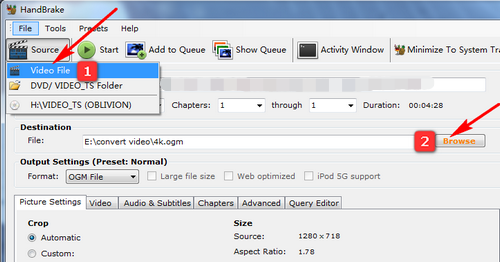
FFmpeg
Um conversor de vídeo 1080p gratuito chamado FFmpeg permite transmitir, gravar e converter áudio e vídeo. Além disso, o FFmpeg é usado por programadores que baseiam suas aplicações nele. Você tem acesso a uma ampla variedade de opções de saída já que o software suporta vários formatos de vídeo.
- Baixe o aplicativo acessando o site do FFmpeg.
- Lugar seus filmes no mesmo diretório do FFmpeg.
- Ao clicar com o botão direito na pasta enquanto segura Shift, escolher Inicie a janela do PowerShell aqui. O prompt de comando será aberto como resultado.
- Use o código a seguir para configurar uma resolução HD, modificando os parâmetros de altura e largura conforme necessário.
ffmpeg -i input.mp4 -vf scale=1280:720 output.mp4
Parte 2. Conversores de vídeo 1080P online gratuitos
Ferramenta 01. Online-convert.com
Um conversor multimídia que pode lidar com muitos tipos de arquivo é o Online-convert.com. Você pode usar este conversor de vídeo online gratuitamente para arquivos com menos de 100 MB. Você precisará adquirir uma assinatura premium se quiser converter vídeos maiores.
A versão gratuita possui diversas restrições, o que é uma desvantagem. Os anúncios são a primeira coisa que pode ser irritante. Em comparação com um plano premium, a taxa de conversão é mais lenta. Também há restrições sobre quantos arquivos você pode converter de uma vez e quantas conversões você pode fazer por dia. O arquivo enviado pode ter apenas 100 MB.
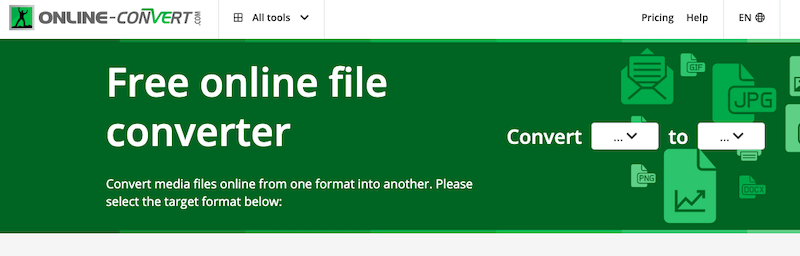
Ferramenta 02. CloudConvert.com
Com vídeo, música, documentos, imagens e mais de 200 formatos de arquivo, o Cloud Convert é um serviço seguro e sem anúncios. Além disso, ele segue o mesmo processo de conversão de vídeos HD de outros conversores de vídeo 1080p online. A capacidade de fazer conversões em massa online é seu recurso mais notável. Existem apenas sete formatos de vídeo de saída, apenas algumas conversões digitais gratuitas por dia e não há parâmetros para aumentar a taxa de bits de um vídeo para obter qualidade superior.
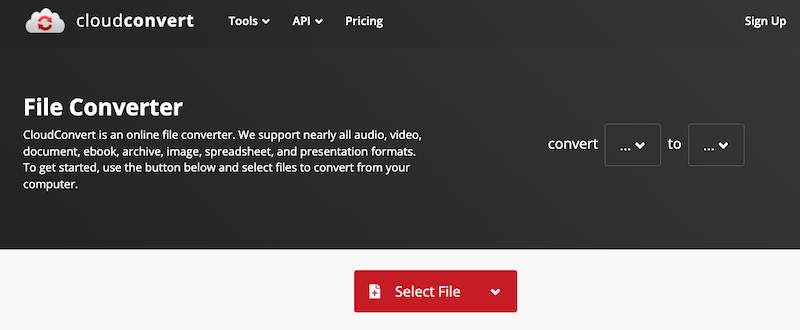
Parte 3. Conclusão
Ao lidar com arquivos SD ou de baixa qualidade, preferimos convertê-los em HD em vez de UHD. Hoje em dia, você pode descobrir a resposta neste artigo. Nós fornecemos a você sete conversor de vídeo 1080p programas, incluindo iMyMac Video Converter, que é altamente recomendado.
Se você deseja converter arquivos em vídeo 3D ao mesmo tempo, o conversor recomendado neste artigo pode ser útil para você. Este artigo também apresenta instruções sobre como converter filmes para 1080p sem marca d’água usando Windows/Mac e online, espero que possa ajudá-lo.



